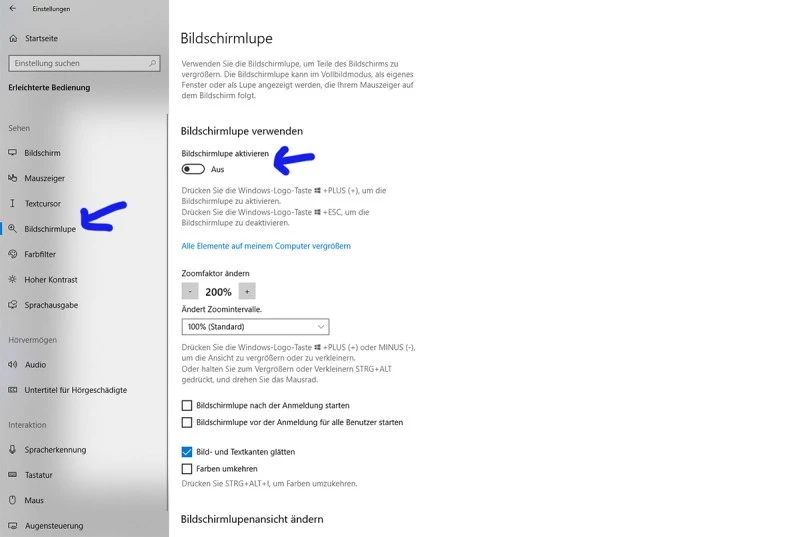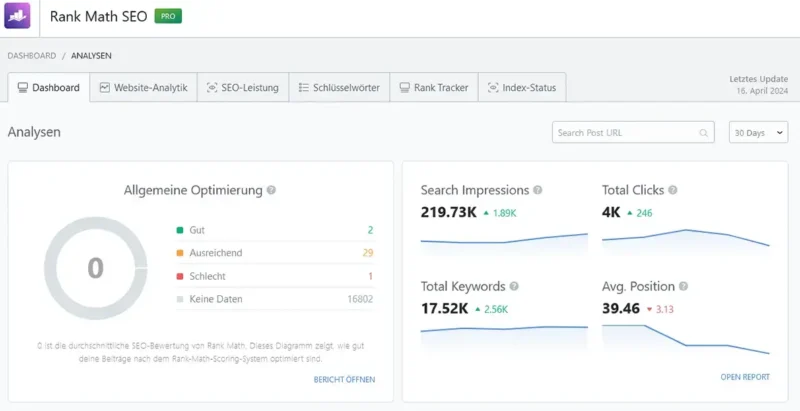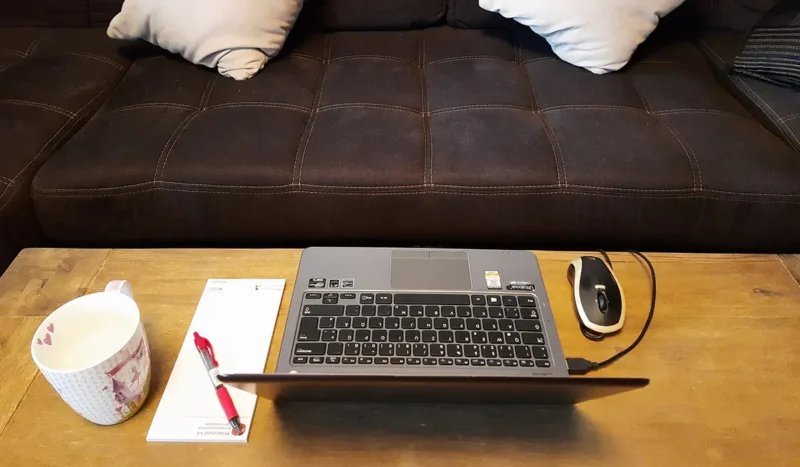Windows bietet verschiedene Möglichkeiten zum Vergrößern des Bildschirms, damit Sie sich Ihre Objekte genauer ansehen können. Wir zeigen Ihnen, wie Sie Ihre Fotos, Videos, Webseiten und andere Elemente auf Ihrem Windows 10- und Windows 11-PC vergrößern und verkleinern können.
Um auf einem Windows-PC das Bild auf dem Bildschirm zu vergrößern, gibt es einige Möglichkeiten:
- Verwenden Sie die Tastenkombination „Strg“ + „Plus“ (+). Dies vergrößert das Bild auf dem Bildschirm um 10%. Sie können diese Tastenkombination mehrmals drücken, um das Bild weiter zu vergrößern.
- Verwenden Sie die Tastenkombination „Strg“ + „Mausrad“. Dies vergrößert oder verkleinert das Bild auf dem Bildschirm, je nachdem, ob Sie das Mausrad nach oben oder nach unten drehen.
- Verwenden Sie die Funktion „Bildschirmlupe“. Diese Funktion ist in den Einstellungen von Windows verfügbar und ermöglicht es Ihnen, das Bild auf dem Bildschirm in verschiedenen Stufen zu vergrößern. Gehen Sie dazu wie folgt vor:
- Klicken Sie auf das Windows-Symbol in der Taskleiste und wählen Sie „Einstellungen“ aus.
- Klicken Sie auf „Erleichterte Bedienung“ (Barrierefreiheit).
- Klicken Sie auf „Bildschirmlupe“ auf der linken Seite.
- Verwenden Sie den Schieberegler unter „Bildschirmlupe“ um die gewünschte Vergrößerung festzulegen.
- Verwenden Sie ein Tool zur Bildschirmvergrößerung. Es gibt verschiedene Tools, die es Ihnen ermöglichen, das Bild auf dem Bildschirm zu vergrößern, wie z.B. „Magnifier“ (Lupe) oder „ZoomText“. Diese Tools sind in den Einstellungen von Windows verfügbar und können entweder manuell gestartet oder automatisch beim Start von Windows aktiviert werden.